с Постами, Сторис, Reels и сообщениями
До блокировки Инстаграма нужно выгрузить все данные, чтобы не потерять фотографии, записанные клипы в Reels. Если с получением архива сообщений и комментариев все просто, то получить видео и публикации с текстом получится только через дополнительные сервисы.
Содержание
- Как получить все данные из Инстаграма
- Получить публикации из Инстаграма
- Скачать свои Сторис
- Скачать данные из Архива
- Выгрузка Reels
- Как скачать сообщения
Как получить все данные из Инстаграма
Социальная сеть предлагает один вариант получения данных: в текстовом формате. По прикрепленному адресу электронной почты пользователю придет архив, где будут содержаться: комментарии, ссылки на публикации, списки подписчиков и подписок.
Подписывайся на наш Телеграм канал – incta_ru, чтобы быть в курсе первым!
Как скачать информацию:
- Зайти в Инстаграм – нажать сверху три полоски.

- Ваши действия – Скачать информацию.
- Указать адрес электронной почты, которые подключен к профилю.
- Ввести пароль от страницы – подождать, пока Инстаграм выгрузит данные и на почту придет ссылка на архив.
Мнение эксперта
Мария
Эксперт по настройке и новым функциям в Инстаграм.
Задать вопрос
В письме будет ссылка от Instagram, перейдя по которой пользователь получает архив. Есть два варианта: JSON или ZIP. Для распаковки второго необходимо установить на ПК или смартфон WinRar или 7ZIP.
Основные папки, которые нужны пользователю, чтобы сохранить все из Инстаграма:
- media. Фото и видео, которые были сохранены в профиле;
- Переписки, файлы из сообщений;
- Комментарии из Инстаграма.
Ссылка от Инстаграма может попасть в папку спам, поэтому её нужно также проверить. В зависимости от объема данных, скорость сбора составляет от нескольких часов до пары суток.
В основном, не более 72 часов со дня отправки запроса.
Проверить адрес электронной почты, который подключен к профилю:
- Зайти в Инстаграм – Аккаунт.
- Личная информация – первый пункт: «Адрес электронной почты».
Именно его нужно указать при получение данных и на него придет ссылка с архивом.
Если владелец страницы не помнит свой пароль, есть два варианта:
- воспользоваться формой «Забыли пароль»;
- посмотреть в сохраненных данных браузера, откуда заходили в веб-версию
Если владелец страницы хотя бы раз посещал аккаунт в Инстаграме с веб-версии (компьютера/ноутбука) пароль может быть сохранен в аккаунт Google:
- Нажать в браузере сверху три точки – Настройки.
- В боковом меню: «Пароли» (или ввести в поиске функций).
- В строке ввести название «Instagram» – по никнейму найти пароль от своей страницы.
Эти данные нужно применить при получении архива данных из Инстаграма.
Получить публикации из Инстаграма
В полученном архиве пользователь увидит перечень папок, среди которых будет «content». В нем содержатся ссылки на публикации в формате HTML. Для фотографий и текстового описания подойдет такой формат загрузки.
Как сохранить и выгрузить фотографии:
- Открыть полученную папку content – выбрать любой из файлов.
- Появится страница с копией фото и текстом – нажать по изображению правой кнопкой мыши: «Сохранить как».
- Указать формат PNG или JPG – сохранить на компьютер.
Для копирования текстового описания достаточно зажать левую кнопку мыши, выделить текст и перенести его в любой текстовый редактор.
В полученном архиве есть папка, где содержатся все медиафайлы – media.
В ней расположены файлы, дата их размещения и мета-данные:
- Открыть полученный архив – выбрать папку «media».
- Перейти по названию к любому типу контента.
- Сохранить материал на смартфон или компьютер.

В этой папке содержатся Истории, публикации в фото и видеоформате, IGTV и Reels.
Есть второй вариант, как получить свои снимки и видео. В этом случае нужно устанавливать отдельное приложение на смартфон или воспользоваться расширениями для браузера.
- Savefrom.net. Расширение для Opera, Google Chrome, Mozilla и Microsoft Edge. Нужно установить в браузер и перейти в социальную сеть. Над каждым видео появится значок со стрелкой вниз, которое позволит загрузить клип на компьютер/ноутбук;
- Загрузчик видео для Instagram. Мобильное приложение для Android;
- Insget. Для загрузки фото и видео из социальной сети.
Как воспользоваться insget для получения фото/видео:
- Зайти в Play Market – вписать название и установить приложение.
- Открыть – нажать снизу по значку человечка с лупой.
- Ввести название своего аккаунта – перейти к профилю.
- Выбрать посты, которые нужно скачать.
- Сверху в приложении три точки – активировать режим скачивания.

- Выбрать публикации – запустить загрузку на смартфон.
Приложение поддерживает загрузку материалов из Reels, IGTV и отмеченные фотографии. Особенность утилит по скачиванию фото и видео из Инстаграма в том, что они могут подключиться только к общедоступным страницам. Поэтому владельцу профиля нужно предварительно сделать его открытым, перейдя к настройкам конфиденциальности.
Скачать свои Сторис
С Историями проще: их можно получить из раздела Архив, если фото давно были добавлены в профиль.
Получить свои фото из Архива:
- Открыть профиль в Инстаграме – три точки сверху.
- Архив – переключиться на вкладку: «Историй».
- Выбрать снимок – снизу три точки: «Сохранить фото».
Снимок будет отправлен в Фотопленку. Это касается фото и видео материалов, которые были размещены пользователем. Также, получив архив с данными, пользователь найдет копию своих снимков через папку «content» – stories.
Если по каким-то причинам не получилось сохранить снимок из Архива, то можно сделать скриншот.
Скачать данные из Архива
Помимо Архива Историй есть отдельный для публикаций. Туда входят записи, которые пользователь ранее архивировал и решил оставить не удаляя.
Как загружать такие посты на телефон:
- Зайти в Архив – выбрать раздел «Публикаций».
- Выбрать запись – сверху три точки: «Показать в профиле».
Далее, установить то же приложение InsGet и получить записи на смартфон. В папке с информацией от Инстаграма Архива нет, поэтому скачать данные получится либо через создание скриншота, либо с помощью дополнительной загрузки материалов и восстановления их в профиле.
Выгрузка Reels
 Или же воспользоваться папкой media, где файлы для этого раздела расположены в отдельной подпапке.
Или же воспользоваться папкой media, где файлы для этого раздела расположены в отдельной подпапке.Получить свое видео из Рилс:
- Открыть свой профиль – перейти к ранее размещенному клипу.
- Открыть запись в полном формате – нажать снизу три точки: «Сохранить в фотоплеку».
- Подождать окончания загрузки.
Или, второй вариант: воспользоваться Телеграм-ботом Instagram Saver (@instasavegrambot):
- Перейти в Телеграм – запустить поиск по чатам.
- Ввести никнейм бота – открыть Инстаграм.
- Скопировать ссылку на свою публикацию.
- Вставить в строку отправки сообщений боту – получить видеоконтент.
Нужно добавлять по одной ссылке и только после получения материала добавлять следующую.
Как скачать сообщения
Чтобы получить свою переписку, пользователь может воспользоваться тремя вариантами:
- зайти с компьютерной версии и просто копировать каждое сообщение в текстовый редактор;
- функция «Снимок экрана».
 Сохранить наиболее важные моменты переписок;
Сохранить наиболее важные моменты переписок; - воспользоваться загрузкой архива на компьютер/ноутбук.
В последнем случае пользователь получит не только текст, но и отправленные фото/видео.
Найти в папке с данными:
- Открыть полученный архив от Инстаграма.
- Среди папок найти: «messages» – выбрать: «inbox».
- Перейти в любую папку по названию аккаунта собеседника.
- Появятся фото и видео, которые были отправлены.
В файле chat хранятся ссылки на переписки, которые подписаны по названию аккаунта собеседника. Нажав по каждой, пользователь увидит сообщения одним списком и сможет их скопировать.
Помогла статья? Поставьте оценку
Перенести фотографии с Instagram в ВКонтакте
Содержание статьи
- Перенести фото из Instagram в ВКонтакте
- Как это выглядит в конечном результате
Изначально Instagram не позволял своим пользователям скачивать фото с профилей других людей. Сейчас же функция загрузки изображений на компьютер или мобильное устройство доступна и работает, без каких либо сторонних программ или ограничений.
Вручную можно легко выгрузить нужное изображение и загрузить его на свой аккаунт ВКонтакте, но разработчики дали возможность это делать и в автоматическом режиме. Об этом мы и расскажем в этой статье.
Перенести фото из Instagram в ВКонтакте
Для начала настройки импорта перейдите в свой профиль и откройте вкладку «Контакты» (или по ссылке: vk.com/edit?act=contacts). В соседней вкладке браузера авторизуйтесь аккаунтом, с которого нужно перенести фото на сайте instagram.com.
Кликните по кнопке «Настроить импорт» напротив иконки Инстаграм. Система сразу предложит синхронизацию со страницей, которая открыта в браузере. Если это та, которая нужна, подтвердите действие, нажав на «Authorize».
В графе «Пользователь» должен отобразиться ваш логин. В окне «Интеграция с Instagram» можно указать, куда будут импортироваться фотографии:
- В выбранный альбом — в поле ниже укажите, в какой именно они будут переноситься. Можно оставить все по умолчанию, тогда он будет создан автоматически с названием социальной сети;
- На мою стену — все импортированные изображения будут публиковаться на стену;
- Не импортировать (только c хештегом) — очень удобно будет в том случае, когда хотите чтобы не все подряд файлы шли на страницу в ВК, а только те, в которых содержится в описании хештег (#vk – для импорта в выбранный раздел; #vkpost – для импорта на стену).

Если все было выполнено так, как здесь написано, в настройках, в списке авторизованных приложений должна появиться соответствующая запись: Access your basic information / Your media & profile info. Проверить это можно по ссылке.
Теперь, когда процесс завершен, все ваши публикации в Инстаграм, будут, самостоятельно постится в указанное место ВКонтакте. На момент написания этой записи, мы выбрали для постинга стандартный, созданный системой альбом и вот что получилось после загрузки новых изображений.
Как это выглядит в конечном результате
Мы заранее подготовили несколько картинок, обработав их фильтром, для тестирования работоспособности этой функции и опубликовали их на странице.
ВКонтакте
Сразу же после постинга этих красивых фотографий они были импортированы на привязанный нами аккаунт и появились в заданном при настройке альбоме.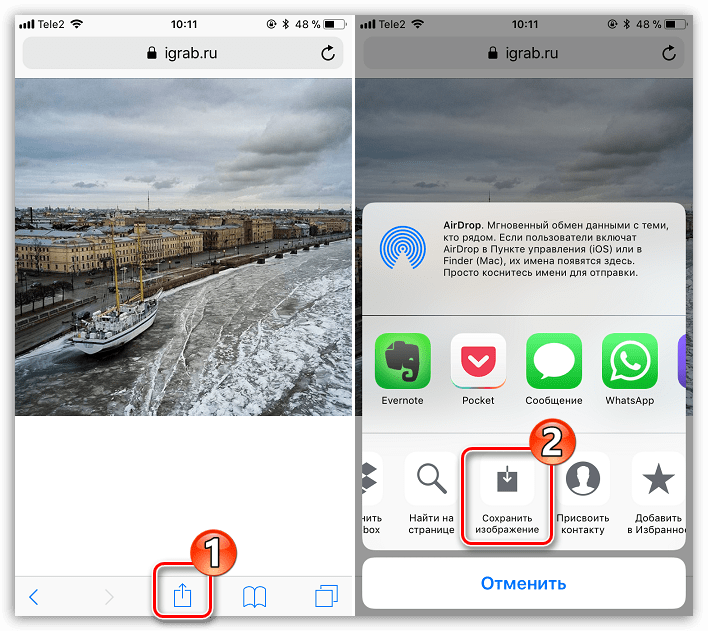
Если у вас возникли какие-то вопросы или ошибки — пишите нам в комментариях, и мы обязательно поможем здесь решить любую проблему в самые короткие сроки!
Статья обновлена и дополнена: 25.03.2019 года.
GD Star Rating
loading…
Разместить фото из Instagram в ВКонтакте, 3.4 out of 5 based on 21 ratings
Добавлено
Обновлено
Введите в поле адрес своей почты:3 простых способа поделиться контентом
Instagram наиболее известен как социальная сеть для обмена фотографиями и видео.
Обновлено : сентябрь 2019 г.
Если вы находитесь в Instagram с какой-либо целью, например, для маркетинга в Instagram, есть большая вероятность, что вы видели чужую публикацию и подумали про себя: «Эй, я бы хотел, чтобы это было в моем профиле».
Публикация чужого поста называется репостом, и это нельзя сделать напрямую через приложение. Чтобы опубликовать что-то веселое, интересное или важное, что вы видели в Instagram, вам нужно будет использовать следующее руководство.
Чтобы опубликовать что-то веселое, интересное или важное, что вы видели в Instagram, вам нужно будет использовать следующее руководство.
Репост в Instagram
Скрин фото, обрезай, выкладывай! Или используйте приложение для репоста:
- Загрузите приложение для репоста (мы использовали Regrammer + Repost для Instagram)
- Открыть Инстаграм
- Найдите сообщение, которое хотите опубликовать, и нажмите на три точки
- Скопировать ссылку
- Вставьте ссылку в приложение Regrammer и нажмите «Предварительный просмотр»
- Нажмите «Репост»
Поскольку есть несколько способов сделать репост в Instagram, используйте эти ссылки перехода, чтобы перейти вперед, если вы хотите изучить конкретный метод:
Репост со скриншотами
Репост с Regrammer
Репост с репостом для Instagram
Репост — отличный способ привлечь больше подписчиков в Instagram. Используете ли вы Instagram для своего бизнеса? Поделитесь своим мнением и расскажите нам, что вы думаете об этом.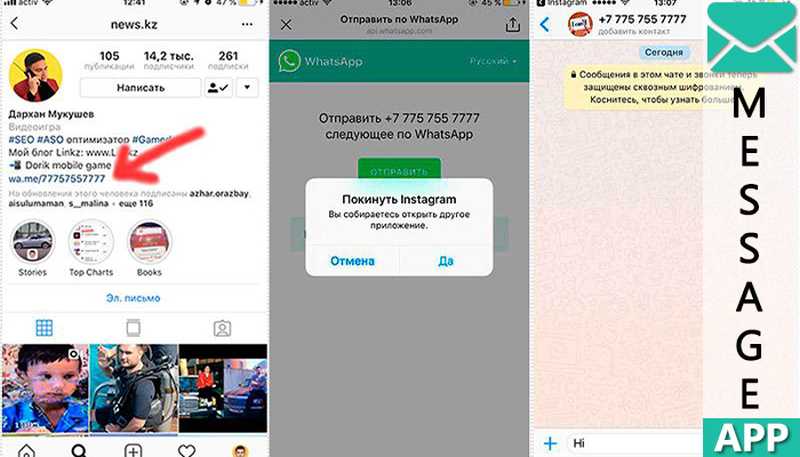
Как я только что сказал, Instagram не позволяет делать репост в приложении. Это уникально по сравнению с другими сайтами социальных сетей, такими как Twitter, который позволяет вам ретвитить, и Facebook, который позволяет вам делиться сообщениями других людей.
Непонятно, почему именно Instagram скрывает эту функцию от пользователей. Что мы знаем, так это то, что другие сторонние приложения создали различные способы обойти это ограничение. Давайте рассмотрим ваши варианты.
| Примечание: Чтобы опубликовать что-либо в Instagram, вы должны сначала получить разрешение этого пользователя. Это написано в Условиях использования Instagram. |
Простой способ получить разрешение человека — оставить комментарий к этому сообщению и спросить, можете ли вы поделиться этим изображением или видео. Другой вариант — написать в Директ в Instagram.
Репост со скриншотами
Самый очевидный и простой способ сделать репост чьей-то фотографии в Instagram — это сделать снимок экрана и загрузить его в свой профиль.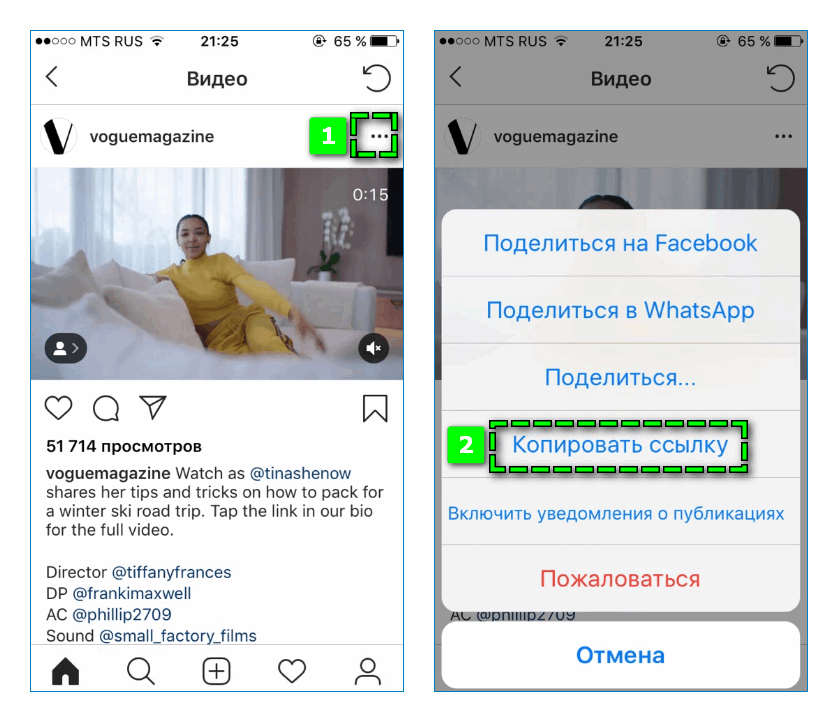 Не знаете, как сделать скриншот? Мы сделали работу за вас.
Не знаете, как сделать скриншот? Мы сделали работу за вас.
Скриншот и публикация сообщения имеют несколько подводных камней. Во-первых, качество фотографии снижается каждый раз, когда делается снимок экрана. Это потому, что вы используете не оригинальный продукт, а копию оригинала.
Еще одна сложность со скриншотами поста в Instagram заключается в том, что вы получаете интерфейс приложения в кадре. Это означает, что имя пользователя, подпись, лайки и комментарии этого человека — все это часть вашего снимка. Вам нужно будет обрезать его.
Обрезка изображения опять же может повлиять на качество изображения.
Стоит отметить, что скриншоты не работают для видео, так как в настоящее время нет возможности обрезать записанное на экране видео. Не знаете, как сделать видеозахват экрана телефона? Нажмите, чтобы узнать, как записать свой экран на iPhone.
Репост с Regrammer
Помимо скриншотов, у вас есть возможность использовать приложения. Regrammer — одно из многих сторонних приложений, специально созданных для тех, кто хочет делиться чужими постами в Instagram.
Regrammer — одно из многих сторонних приложений, специально созданных для тех, кто хочет делиться чужими постами в Instagram.
Мы рассмотрим некоторые инструкции по использованию приложения.
1. Скачать Regrammer
Начните с загрузки приложения. На изображении ниже показано правильное приложение, которое вы должны загрузить. После загрузки нет необходимости создавать учетную запись. Приложение не требует учетных записей для репоста.
Когда вы открываете приложение, вы видите простую домашнюю страницу:
2. Откройте Instagram
.Чтобы продолжить, откройте Instagram и перейдите к изображению или видео, которое вы хотите опубликовать. В нашем примере мы будем использовать пост в Instagram G2. Мы решили использовать объявление о конференции Reach.
После того, как мы выбрали изображение или видео, которое хотим опубликовать, нажмите на три точки в правом верхнем углу.
3. Скопировать ссылку
Появится список опций. Нажмите «копировать ссылку».
Должно появиться небольшое всплывающее окно с сообщением, что ссылка успешно скопирована в буфер обмена.
4. Вернуться к перепрограмматору
Теперь вы можете вернуться в Regrammer. Откройте приложение на главном экране. Ссылка, которая была скопирована в буфер обмена, скорее всего, будет автоматически скопирована в приложение. Если это не так, щелкните текстовое поле и вставьте ссылку. Нажмите «Предварительный просмотр».
Regrammer удалит из сообщения заголовок, лайки, комментарии, имя пользователя и рамку и предоставит вам исходный контент. Как вы можете видеть на изображении ниже, у нас есть пост, которым мы хотим поделиться.
5. Доля от Regrammer
Чтобы поделиться изображением, нажмите на круглую синюю иконку под ним и выберите «Поделиться в Instagram».
После того, как вы дадите разрешение приложению, Regrammer откроет Instagram. Вам нужно будет выбрать, хотите ли вы, чтобы изображение попало в вашу историю Instagram, или вы хотите опубликовать его в своей ленте.
В этом примере мы выберем «канал». Regrammer перенаправит вас в Instagram, чтобы поделиться публикацией. Вы можете видеть, что на экране ниже мы публикуем фотографию G2, как если бы мы размещали свою собственную.
6. Опубликовать как обычно
Отсюда вы можете публиковать как обычно. Вы можете добавить больше изображений, объединить несколько фотографий в один пост и т. д. Regrammer сделал свое дело, и теперь вы можете настроить пост с помощью фильтров, подписей, хэштегов и всего остального, что считаете нужным.
д. Regrammer сделал свое дело, и теперь вы можете настроить пост с помощью фильтров, подписей, хэштегов и всего остального, что считаете нужным.
Чтобы сделать репост видео:
Если вы предпочитаете делиться видео из Instagram с Regrammer, процесс точно такой же. Вы просто находите видео, которым хотите поделиться, и копируете ссылку в Regrammer так же, как и с изображением.
Вы по-прежнему можете просмотреть видео так же, как вы это сделали с изображением, а также выбрать платформу социальных сетей, в которую вы хотите его загрузить. Затем вы получаете ту же возможность загрузить видео в Instagram, как обычно, с возможностью настройки с помощью фильтров или увеличения или уменьшения видео.
К этой статье мы подготовили обучающее видео. Если вы больше визуальный человек, нажмите кнопку воспроизведения, чтобы следовать: youtube.com/embed/LYvhImRfGiA» frameborder=»0″ allowfullscreen=»»> |
Готовы вывести свой Instagram на новый уровень?
Загрузите руководство по Instagram для начинающих и начните работу 🚀
Репост с репостом для Instagram
Repost for Instagram — еще один инструмент, который вы можете использовать для репоста фотографий и видео. Давайте рассмотрим особенности, а также обрисуем, чем он отличается от Regrammer.
1. Скачать репост для Instagram
Это еще одно стороннее приложение, позволяющее пользователям публиковать фото и видео в Instagram. Страница загрузки будет выглядеть, как на картинке ниже.
2. Вернуться в Instagram
Опять же, это приложение не требует от вас создания логина или учетной записи. После того, как вы загрузите его, вы можете сразу же вернуться в Instagram и найти публикацию, которой хотите поделиться. Мы снова будем использовать G2 в качестве примера. (Но с другой фотографией, просто для оживления.)
Мы снова будем использовать G2 в качестве примера. (Но с другой фотографией, просто для оживления.)
Ниже приведено фото, которым мы решили поделиться.
3. Скопировать ссылку на фото
Как и раньше, нажмите на три точки в правом верхнем углу и выберите «копировать ссылку», чтобы сохранить ссылку в буфер обмена.
4. Вернуться к репосту для Instagram
После этого откройте Repost для Instagram. Как видите, различные сообщения, которые мы скопировали в буфер обмена, автоматически отображаются, когда мы открываем Repost для Instagram. Нажмите на первую, так как это фотография, которой мы хотим поделиться.
Примечание: Второй пост — это видео, которое репостится точно так же, как фото.
5. Настроить публикацию в приложении
Как только вы нажмете на фотографию, вы попадете на экран, где сможете предварительно просмотреть сообщение и внести несколько изменений.
Основное различие между двумя вариантами, которые мы вам показали, заключается в том, что репост для Instagram всегда указывает авторство оригинального постера. Это сообщает аудитории, что публикация публикуется повторно, а также включает имя исходного постера.
Пользователи могут оставить флажок «Копировать подпись», если они хотят загрузить сообщение с той же подписью, или они могут снять этот флажок и написать что-то совершенно другое.
Пользователи могут изменить положение знака атрибуции или полностью удалить его, выбрав «нет», если они хотят.
6. Нажмите «репост» и укажите канал
Когда пост вам понравится, нажмите фиолетовую кнопку «репост» на предыдущей странице. Вас спросят, хотите ли вы поделиться публикацией в своей истории или в своей ленте. В этом примере мы снова выберем фид.
7.
 Настроить публикацию в Instagram
Настроить публикацию в InstagramТеперь ваш экран должен выглядеть так, как будто вы публикуете собственное фото в Instagram. Вы можете отредактировать фотографию с помощью фильтров и подписать ее, как хотите.
Оказавшись здесь, вы можете нажать «Далее» в правом верхнем углу и продолжить работу с подписью, местоположением и тегами, как обычно.
Тост за репост!
Теперь вы знаете о трех простых способах репоста фотографий из Instagram и двух простых способах репоста видео! Помните, что условия Instagram требуют, чтобы вы запрашивали у пользователя разрешение на повторную публикацию их контента. Всегда лучше перестраховаться, чем сожалеть.
Если вы публикуете контент повторно, возможно, Instagram является частью вашей маркетинговой стратегии. Так и должно быть! Instagram — отличный способ связаться с большой интерактивной аудиторией.
Ознакомьтесь с созданным нами центром маркетинга в социальных сетях. С более чем 35 БЕСПЛАТНЫМИ ресурсами вы захотите добавить их в закладки для дальнейшего использования!
С более чем 35 БЕСПЛАТНЫМИ ресурсами вы захотите добавить их в закладки для дальнейшего использования!
Грейс Пинегар
Грейс Пинегар всю жизнь рассказывает истории с обширным опытом в различных формах, таких как актерское мастерство, журналистика, импровизация, исследования и контент-маркетинг. Она выросла в Техасе, получила образование в Миссури, работала в Чикаго и теперь гордится своей жизнью в Нью-Йорке. (она/ее/ее)
Простые способы повторно поделиться своими фотографиями в Instagram
Будь то воскресный четверг, что-то старое снова стало актуальным или вы просто настроены вернуться к старым воспоминаниям, существует множество причин, по которым вы можете захотеть повторно поделиться своими фотографиями в Instagram. Или, может быть, вам интересно, как поделиться чужим контентом.
Вы обратились по адресу: ниже мы расскажем все, что вам нужно знать о публикации в Instagram.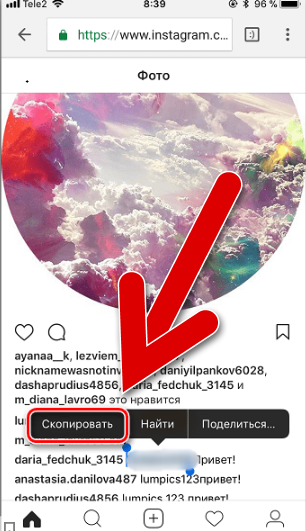
Делиться в Instagram непросто
Перво-наперво: вам может быть интересно, почему такая, казалось бы, простая вещь, как публикация публикации в социальной сети, требует целой публикации в блоге. Ответ: На ваших собственных сообщениях или даже на сообщениях других пользователей нет очевидной кнопки «Поделиться», которая позволяет легко делиться контентом, поэтому мы собираемся показать вам, как это сделать.
Фактически, Instagram не позволяет вам делиться контентом (фото или видео) за пределами платформы, поэтому вы не найдете кнопку «Поделиться» в Instagram среди множества доступных кнопок социальных сетей (хотя вы можете добавить кнопку на ваш сайт). Добавлять фото и видео можно только прямо со смартфона или планшета.
Скриншот @cocacola
Если вы нажмете на кнопку меню (значок с тремя вертикальными точками в правом верхнем углу) чужого поста, вы увидите три варианта:
- Отчет…
- Копировать ссылку
- Поделиться в Messenger
По сути, вы можете скопировать прямую ссылку на публикацию или поделиться ею через Facebook Messenger.
Щелкните тот же значок меню на одном из своих постов в Instagram, и вы получите еще несколько вариантов:
- Архивировать
- Поделиться
- Редактировать
- Удалить
- Отключить комментирование Поделиться в Messenger 900
Нажмите «Поделиться», и на следующем экране вы сможете написать подпись и поделиться своей публикацией в Instagram в Facebook, Twitter или Tumblr. Подозрительно отсутствует в этом списке, конечно же, сам Instagram. Так как же поделиться своим (или чужим) контентом в Instagram? К счастью, есть несколько обходных путей.
Поделиться публикацией в Instagram как частью истории
Хотя вы не можете поделиться публикацией другого пользователя в своей собственной ленте Instagram как отдельную публикацию, вы можете поделиться ею как частью истории Instagram. Однако вместо фактического поста он становится наклейкой. Это новая функция, выпущенная в мае 2018 года, и, похоже, она никуда не делась – по крайней мере, на данный момент. Но, как и со всеми функциями социальных сетей, это зависит от прихотей сильных мира сего.
Но, как и со всеми функциями социальных сетей, это зависит от прихотей сильных мира сего.
Чтобы поделиться публикацией другого пользователя как часть истории:
- Нажмите на значок в виде бумажного самолетика под публикацией, которой хотите поделиться.
- Выберите «Добавить публикацию в свою историю».
Если вы знакомы с внутренней работой Instagram, вы, вероятно, заметили, что это тот же метод, который вы используете, чтобы поделиться публикацией напрямую с другим пользователем.
Теперь, когда вы нажмете на опцию, чтобы добавить публикацию в свою историю, вы увидите ее как наклейку с настроенным фоном. Вы можете вращать, перемещать и масштабировать наклейку. Хотите увидеть больше стилей? Нажмите на наклейку, чтобы изучить доступные варианты.
Вы можете сделать то же самое со своими собственными сообщениями в Instagram, но для сообщений других пользователей это ограничено общедоступными учетными записями Instagram. (Совет: если вы не хотите, чтобы другие пользователи могли делиться вашими публикациями в своих историях, вы можете отказаться в настройках.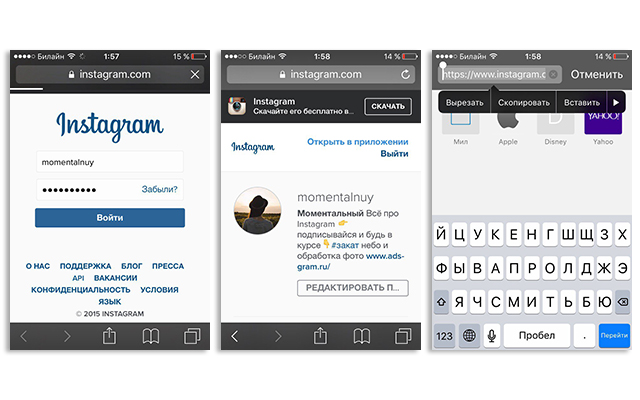 ) Но что, если вы хотите опубликовать свою публикацию как новую отдельную публикацию в Instagram?
) Но что, если вы хотите опубликовать свою публикацию как новую отдельную публикацию в Instagram?
Использование приложений для повторного обмена
Самый очевидный способ повторно поделиться своими фотографиями в Instagram — создать новую публикацию, используя то же изображение или видео, но это может быть довольно утомительно. Одним из наиболее часто используемых способов публикации контента является использование стороннего приложения для публикации, например InstaRepost или Repost для Instagram. Существует множество вариантов для пользователей iOS и Android.
Эти приложения довольно интуитивно понятны — например, для использования Repost для Instagram:
- Запустите собственное приложение Instagram и найдите публикацию, которой хотите поделиться.
- Нажмите на значок с тремя точками в правом верхнем углу сообщения и выберите «Копировать ссылку».
- Откройте Repost для Instagram, и скопированный вами пост уже должен появиться на экране.




 В основном, не более 72 часов со дня отправки запроса.
В основном, не более 72 часов со дня отправки запроса.

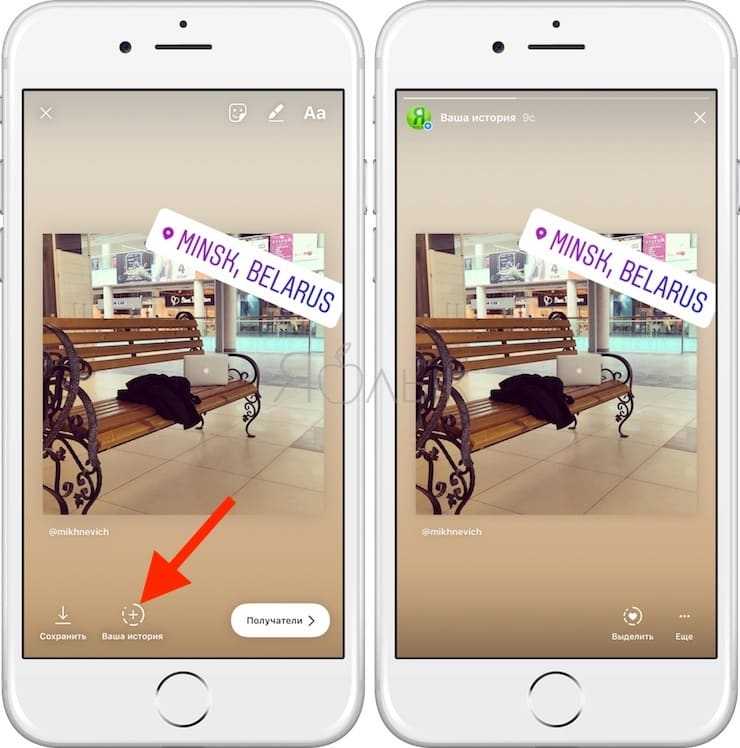 Сохранить наиболее важные моменты переписок;
Сохранить наиболее важные моменты переписок;
